对电脑进行大文件清理是一项常见而重要的任务,其目的在于释放磁盘空间以优化系统性能。随着时间的推移,计算机存储设备上可能积累了大量的数据,其中包括临时文件、庞大的应用程序、不再使用的软件和其他占用宝贵空间的项目。通过定期进行电脑大文件清理,用户可以有效管理存储空间,提升系统的运行效率。
方法一:删除临时文件
临时文件是在计算机使用过程中产生的。定期清洁临时文件可以帮助你获得健康且空间充足的C盘。
1. 打开开始栏,依次选择“设置”>“系统”>“存储”。
2. 单击“临时文件”。
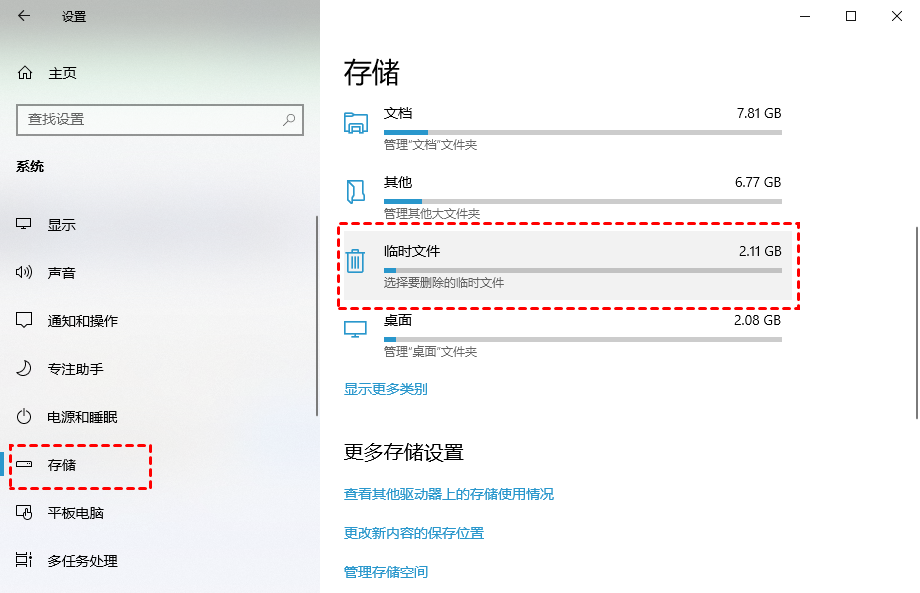
3. 将列出所有临时文件,你可以单击“删除文件”来删除这些临时文件。
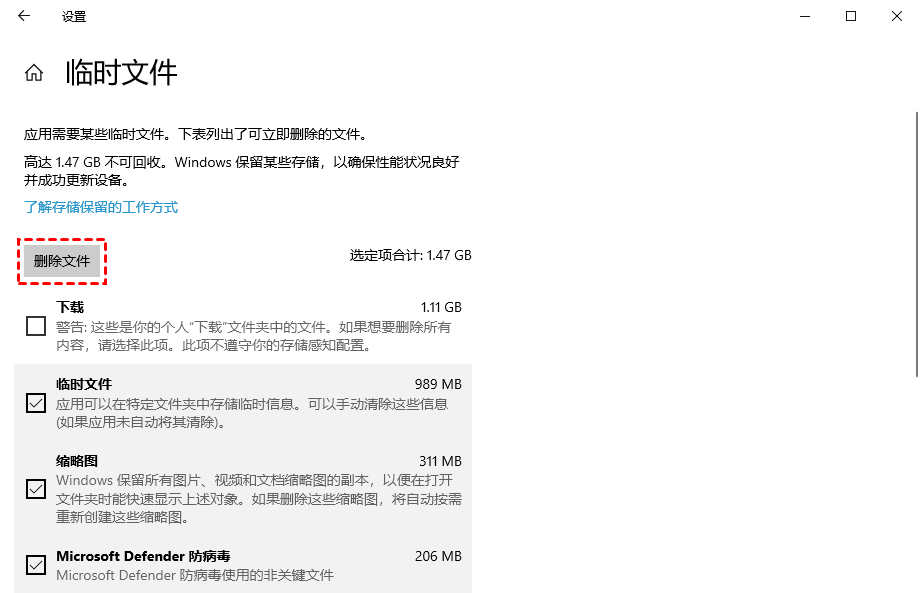
方法二:卸载无用程序
如果不更改默认保存路径,应用程序和软件通常存储在C盘。因此,你可以卸载一些未使用的软件,以进行电脑大文件清理。
1. 在搜索框中,输入“控制面板”并点击“回车”。
2. 在弹出窗口中,点击“程序”。
3. 选择“程序和功能”。
4. 现在,您可以在计算机上看到已安装的程序。右键单击不需要的程序,然后选择卸载。
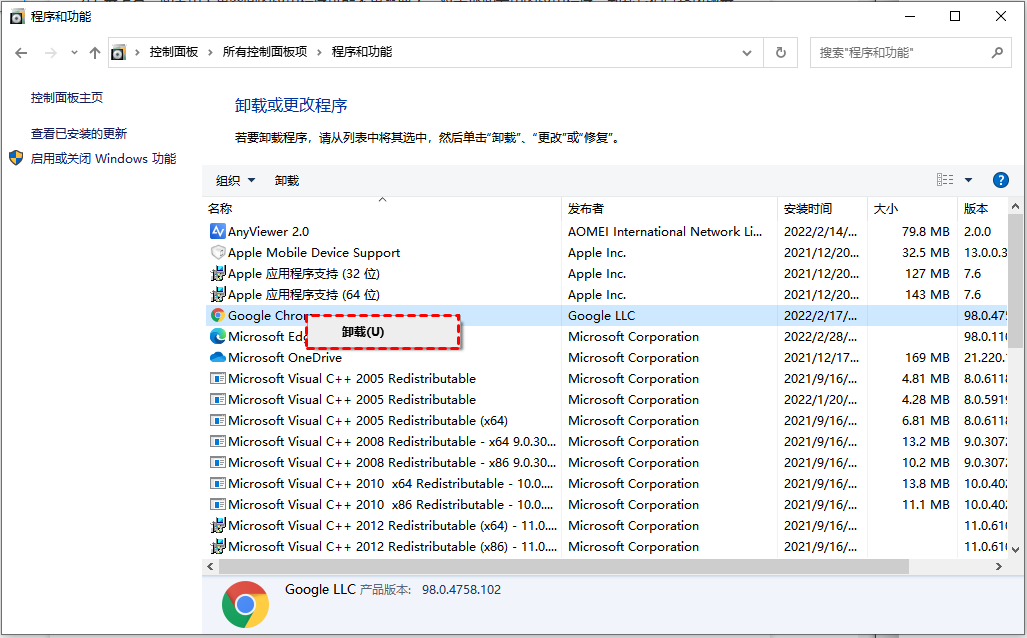
方法三:清理保存或下载的大文件
手动查找大文件或不常用的文件非常麻烦且极易误删。你可以通过傲梅分区助手的“大文件清理”功能查找并删除它们来释放空间。
1. 下载安装启动分区助手点击“清理”选择“大文件清理”。
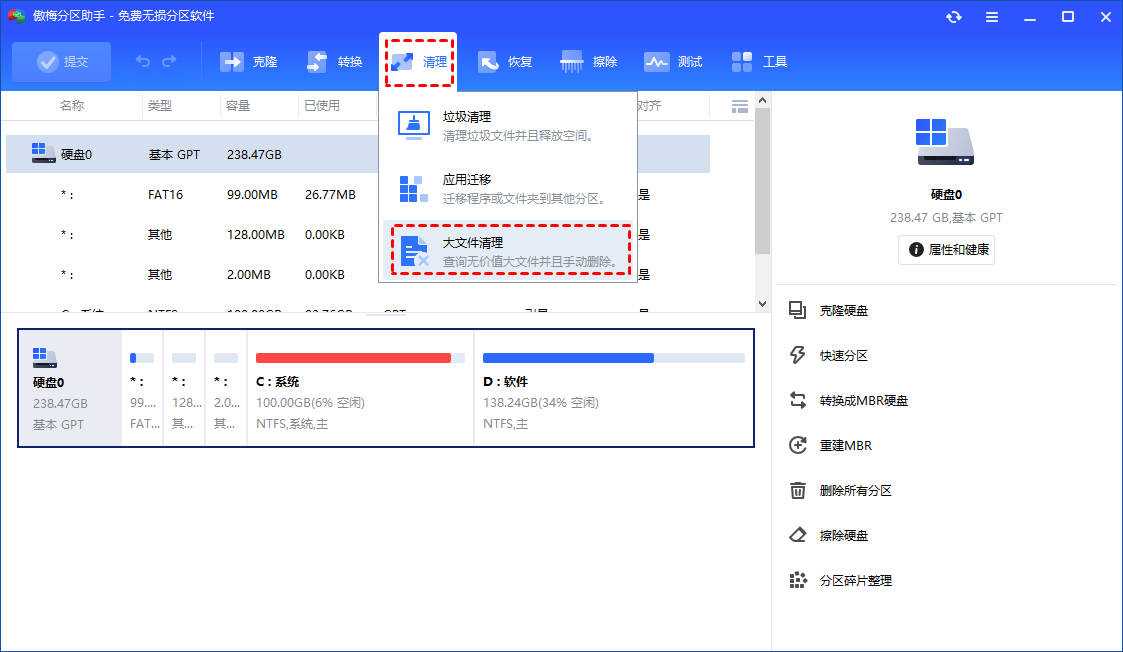
2. 勾选磁盘空间不足的C盘,点击“开始扫描”。
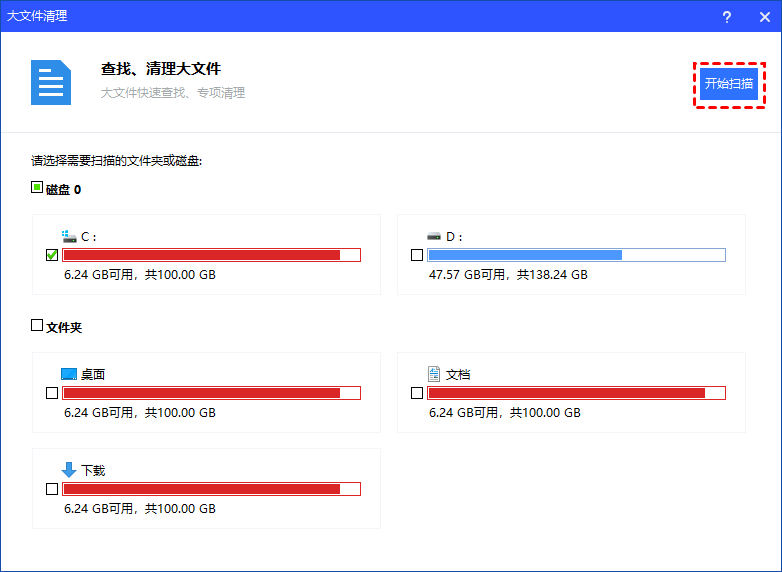
3. 扫描完成后勾选要删除的大文件,单击“清理”。
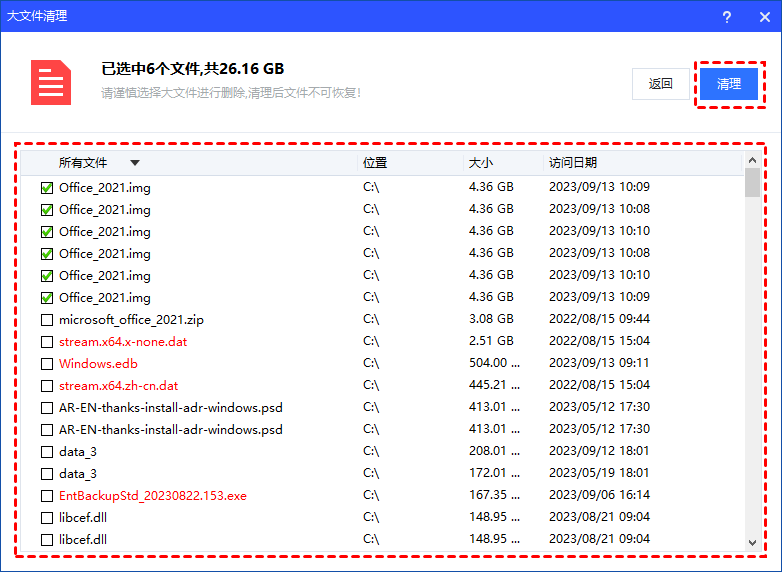
4. 确认无误后点击“立即清理”。
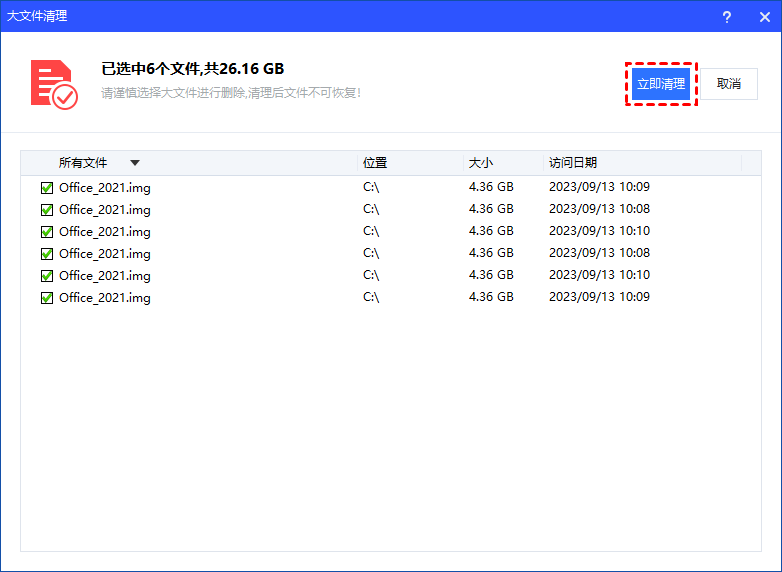
方法四:删除新系统还原点以外的所有还原点
系统还原点占据相当大的空间,特别是当系统创建多个还原点时。删除不必要的旧恢复点,进行电脑大文件清理。
1. 在搜索框搜查“磁盘管理”进入管理页面。选中C盘,右键单击“属性”,选择“磁盘清理”。然后切换到“其他选项”选项卡。
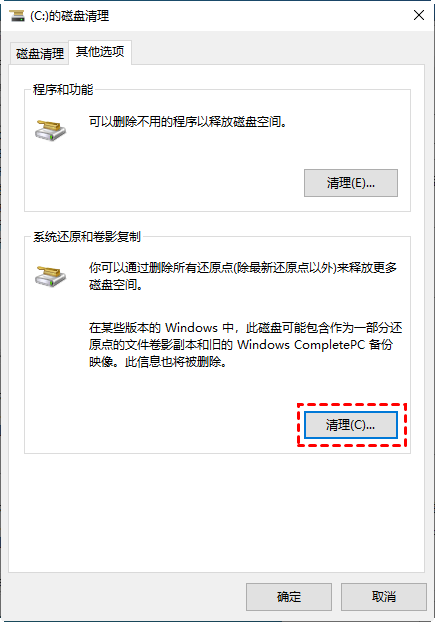
2. 在系统还原和卷影复制选项卡下单击“清理”。将弹出一条消息“您确定要删除所有还原点(除新还原点以外)吗?”,单击“删除”,然后单击“确定”。依次选中直至完成。
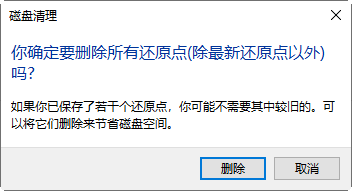
结语
通过这些简单而有效的电脑大文件清理方法,你不仅能够释放磁盘空间,还能够提升计算机系统的整体性能。定期执行这些清理步骤,就像给电脑进行一次“深度清洁”,让它焕发出良好的运行状态。希望本文对你有所帮助。
